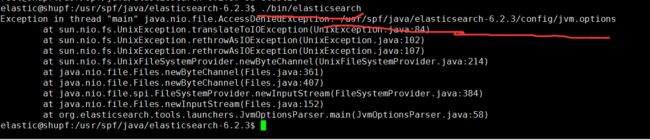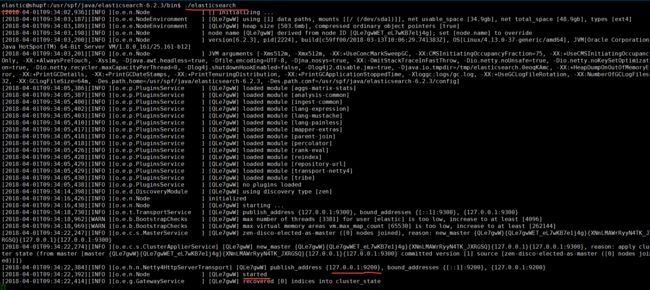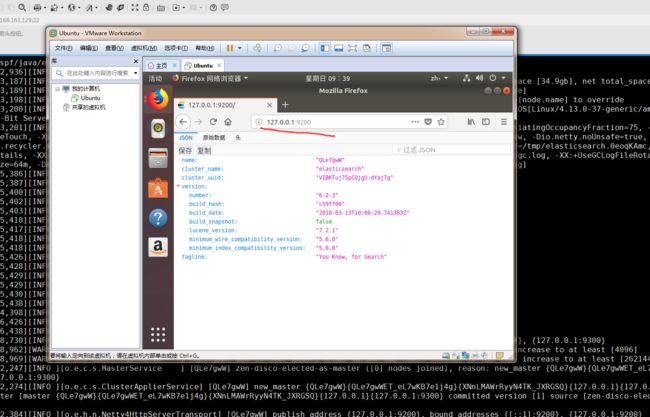elasticsearch学习之路---Linux 下安装并启动elasticsearch
1.进入elastic官网下载elasticsearch 点击打开链接,,选择tar,右键复制链接
2.进入命令行输入: wget https://artifacts.elastic.co/downloads/elasticsearch/elasticsearch-6.2.3.tar.gz 下载到当前目录
3.输入命令:tar -vxf elasticsearch-6.2.3.tar.gz 解压,此时会生成 elasticsearch-6.2.3 文件
4.输入:vi elasticsearch-6.2.3/config/jvm.options 修改Xms1g和Xmx1g这两个值,我修改的为 Xms512m和Xmx512m,若果 你内存够大,可以不用修改
5.然后进入bin文件夹输入:./elasticsearch 启动
如果出现上述错误则是说明:不能用root用户启动,这时我们需要换一个普通用户
6.创建一个用户: 输入:useradd elastic
7.输入 su elastic 登录elastic用户
8.进入elasticsearch-6.2.3 bin 目录,输入 ./elasticsearch 启动elastic
如若出现上述错误,则是elastic这个用户权限不足,这时我们可以输入 ls -l查看,会发现elasticsearch的权限为 root root,所以此时我们需要为elastic这个用户添加权限
9.切换为root用户回到elasticsearch-6.2.3文件夹父级目录执行命令: chown elastic elasticsearch-6.2.3 -R
10.切换为elastic用户进入 elasticsearch-6.2.3 bin目录 输入:./elasticsearch 启动elasticsearch
如图所示:此时我们可以看出elasticSearch已经启动成功,我们可以出浏览器输入 127.0.0.1:9200进行一个验证
如图:启动成功
./elasticsearch -Ecluster.name = my_cluster_name -Enode.name = my_node_name
11. 停掉服务:按 Ctrl+c ;然后刷新浏览器已经不在显示,说明服务已停止
12.后台启动elasticsearch ,输入:./elasticsearch -d 启动elasticsearch; 稍等一会,可以再去浏览器进行验证,也可以输入
ps aux|grep elasticsearch 命令进行查询
启动成功!
简单粗暴,若有讲错的地方,欢迎大家提出意见,一起探讨!